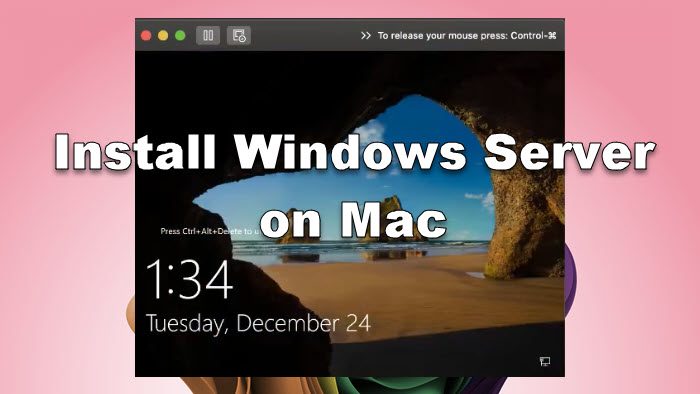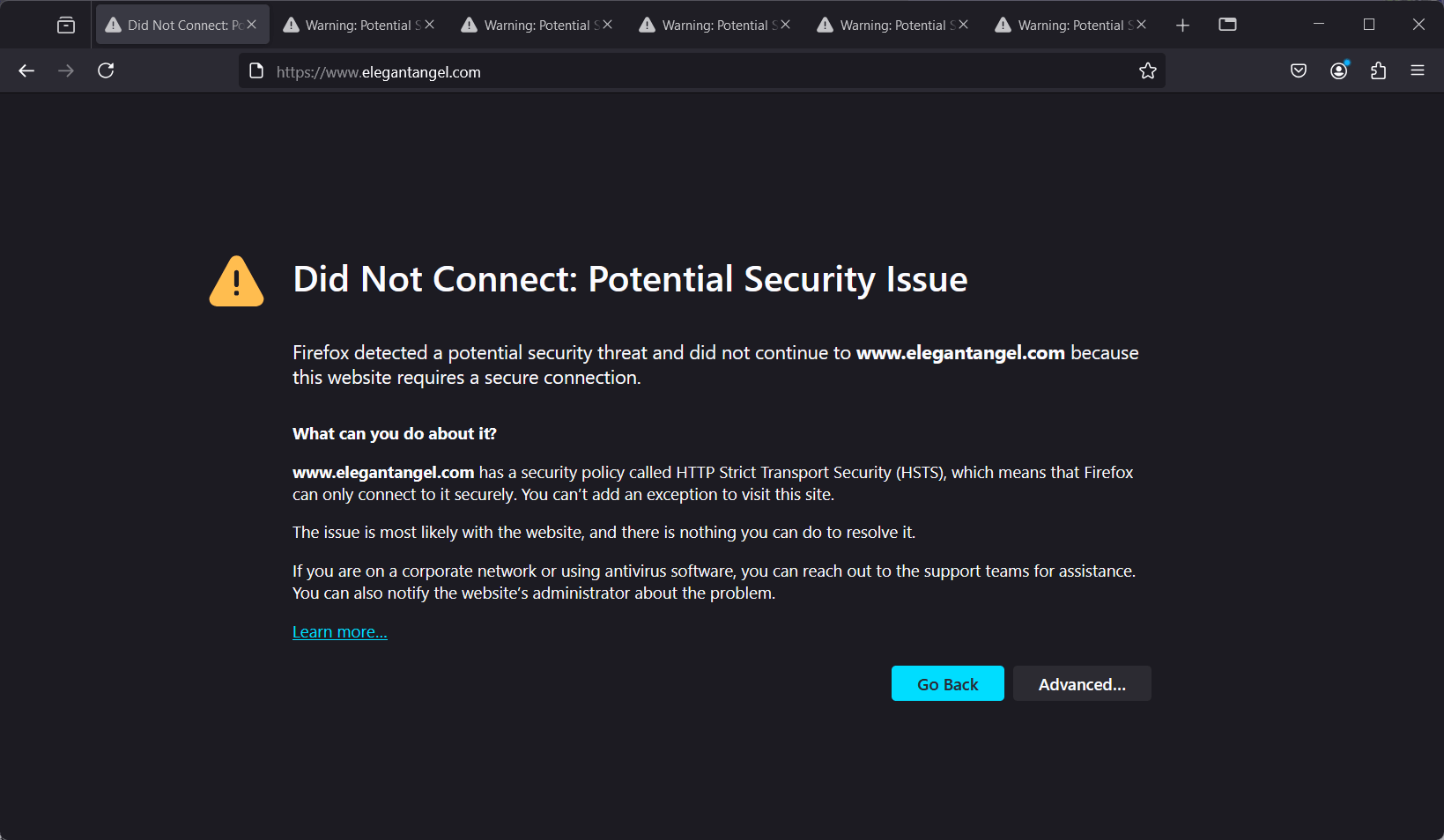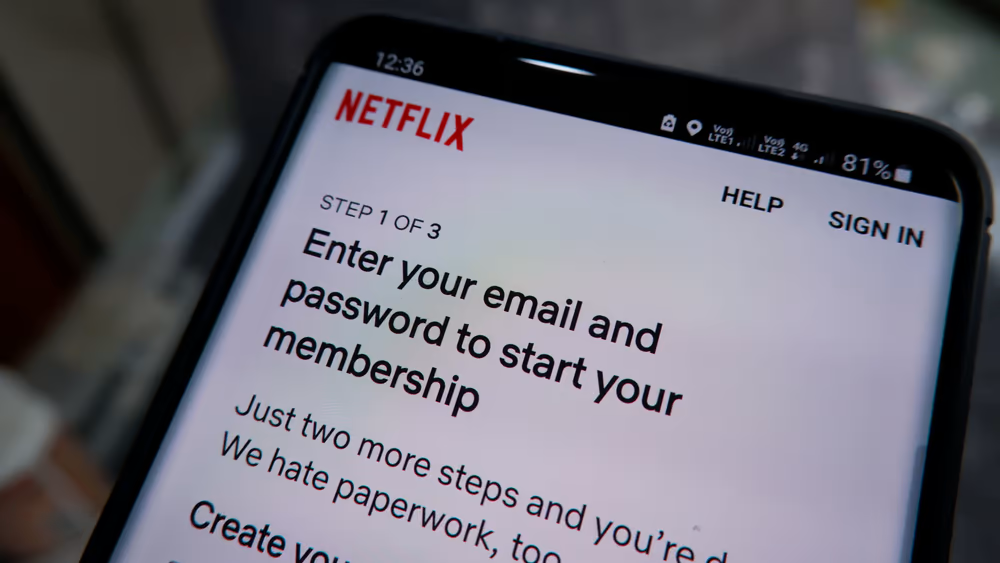
Gebruik je Netflix op je Android-apparaat, maar wil je je wachtwoord bekijken om het te resetten of te wijzigen? Gelukkig kun je dat zonder al te veel moeite achterhalen.
Om uw Netflix-wachtwoord op Android te zien, opent uChroomen navigeer naar"Instellingen">“Googlen”>“Google-accounts beheren”>"Beveiliging", en tik op“Netflixen”. Typ vervolgens de mobiele pincode in en druk op deoog icoon.
Om het u gemakkelijk te maken, hebben we de tijd genomen om een gedetailleerde stapsgewijze handleiding te schrijven over hoe u Netflix-wachtwoorden op Android kunt zien. We leggen ook het proces uit voor het resetten van uw Netflix-wachtwoord.
Je Netflix-wachtwoord op Android bekijken
Als u niet weet hoe u het Netflix-wachtwoord op uw Android-apparaat kunt vinden, kunt u met de volgende stapsgewijze methoden dit snel doen.
Methode #1: Google Chrome gebruiken
U kunt het Netflix-wachtwoord op uw Android-apparaat Google Password snel op de volgende manier bekijken.
- OpenGoogle Chromeop uw Android-apparaat en tik op demenu met drie stippen.
- Kraan"Instellingen".
- Kraan“Wachtwoorden”.
- Kraan“Netflixen”.
- Tik op deoog icoon, en nu kunt u uw Netflix-wachtwoord zien.
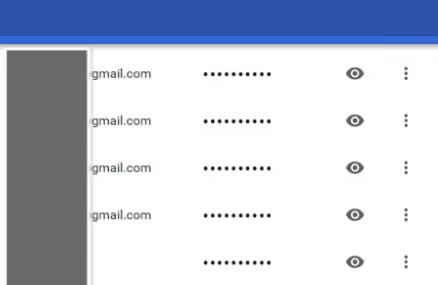
Methode #2: Google Autofill gebruiken
Hier is nog een snelle methode om uw Netflix-wachtwoord te zien met behulp van de functie Automatisch aanvullen van Google.
- Open"Instellingen".
- Kraan“Googlen”.
- Kraan"Automatisch aanvullen".
- Kraan“Automatisch invullen met Google”.
- Kraan“Wachtwoorden”.
- Kraan“Netflixen”.
- Voer uw"PIN"en zie je Netflix-wachtwoord.
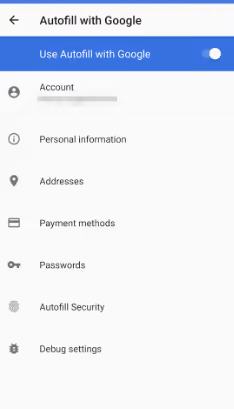
Methode #3: Via de Netflix-website
U kunt het Netflix-wachtwoord ook bekijken via de Netflix-website.
- Start de browser op uw Android en open deNetflix-website.
- Kraan“Aanmelden”.
- Vind degebruikersnaam/e-mail En wachtwoordopties.
- Tik op de"Wachtwoord"veld en kraan"Show"om uw Netflix-wachtwoord te bekijken.

Je Netflix-wachtwoord opnieuw instellen op Android
Nu u weet hoe u het Netflix-wachtwoord kunt zien, volgen hier de stappen om het Netflix-wachtwoord op uw Android-apparaat opnieuw in te stellen.
Methode #1: Via de Netflix-app
Met deze eenvoudige stappen kunt u eenvoudig uw Netflix-wachtwoord opnieuw instellen via de mobiele app.
- OpenNetflix.
- Tik op je profielfoto.
- Kraan"Meer".
- Kraan“Wachtwoord wijzigen”.
- Voer uw huidige en nieuwe wachtwoord in.
- Kraan"Redden"bevestigen.
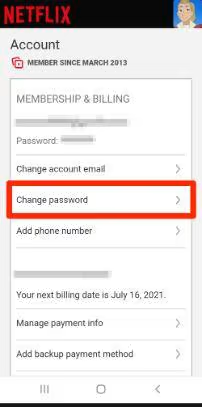
Methode #2: Gebruik de Netflix-website
Het is ook mogelijk om het Netflix-wachtwoord op Android via hun website opnieuw in te stellen op de volgende manier.
- Lanceer debrowserop je Android en open deNetflix-website.
- Meld u aan bij uw account en selecteer uw profiel.
- Kraan“Wachtwoord wijzigen”.
- Voer bestaande en nieuwe wachtwoorden in.
- Controleer de“Vraag alle apparaten om opnieuw in te loggen met een nieuw wachtwoord”doos.
- Kraan"Redden".
Methode #3: Netflix Help gebruiken
Als u moeite hebt om uw Netflix-wachtwoord te onthouden en uw account is vergrendeld, kunt u het wachtwoord opnieuw instellen via de Help-optie door de volgende stappen te volgen.
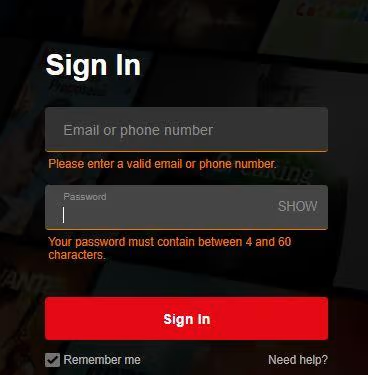
- Open een browser op uw Android-apparaat en ga naar de Netflix-website.
- Kraan“Hulp nodig”op het inlogscherm.
- Kraan“E-mail”en typ uw e-mailadres.
- Tik op de“Stuur mij een e-mail”en volg de instructies in uw e-mail om uw wachtwoord opnieuw in te stellen.
U kunt er ook voor kiezen om de“Tekstbericht”optie in het Help-menu en ontvang de Netflix-wachtwoordherstellink op uw Android-telefoon.
Problemen oplossen Netflix-wachtwoord wordt niet opnieuw ingesteld
Als u uw Netflix-wachtwoord wilt wijzigen, maar geen e-mail voor het opnieuw instellen van uw wachtwoord op uw Android-apparaat hebt ontvangen, kunt u de volgende methoden proberen om het probleem op te lossen.
Methode #1: Controleer alle mappen in uw e-mail
Een snelle manier om de e-mail voor Netflix-wachtwoordherstel op uw Android te bekijken, is door de mappen Reclame en Spam via Gmail te controleren met de volgende stappen.
- OpenGmail.
- Als de Netflix-wachtwoordlink niet onder de inbox wordt weergegeven, controleer dan de“Promoties”tabblad.
- Tik op dedrie horizontale lijnenlinksboven in het Gmail-scherm.
- Kraan“Spammen”en kijk of je de e-mail voor het opnieuw instellen van je Netflix-wachtwoord kunt zien.
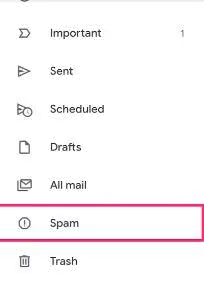
Methode #2: Netflix toevoegen aan uw contactenlijst
Als u de Netflix-wachtwoordherstellink nog steeds niet kunt zien nadat u de“Promoties”En“Spammen”mappen, toevoegen[email protected]naar jouwContactlijsten probeer de reset-e-mail opnieuw te verzenden.
Het is ook mogelijk dat eenvertraging bij Netflix of uw e-mailproviderveroorzaakt het probleem. Wacht in dit geval een paar uur en controleer uw inbox op uw Android-apparaat.
Samenvatting
In deze gids hebben we besproken hoe je het Netflix-wachtwoord op Android kunt zien. We hebben ook een aantal eenvoudige methoden gedeeld om het wachtwoord van je Netflix-account te resetten.
Bovendien hebben we een aantal stappen besproken die u kunt nemen om het probleem op te lossen als u de e-mail voor het opnieuw instellen van uw Netflix-wachtwoord niet ontvangt.
Hopelijk is uw probleem opgelost en kunt u nu uw Netflix-wachtwoord bekijken en wijzigen voor extra beveiliging.